Cara merekam Google Meet saat sedang virtual meeting, bisa gunakan aplikasi bawaan
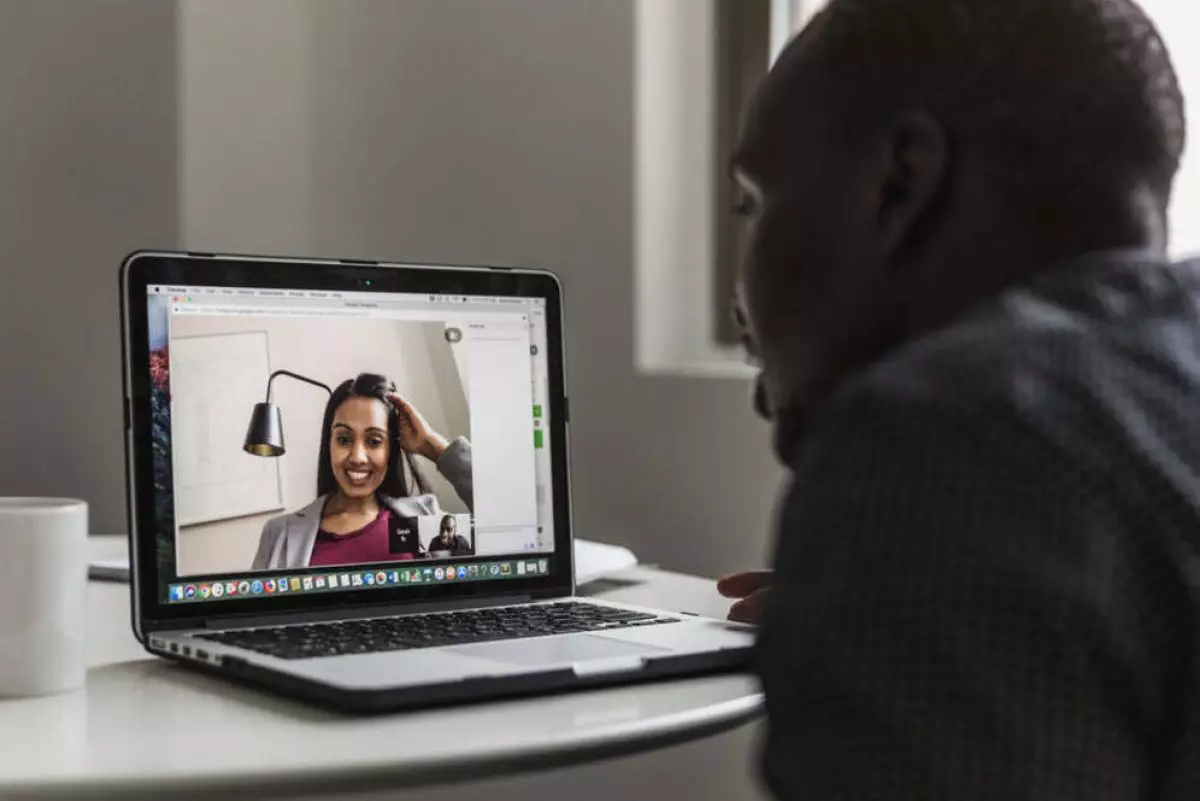
Cara merekam Google Meet saat sedang virtual meeting
Kamu dapat merekam Google Meet dengan beberapa cara yang berbeda tergantung pada perangkat dan aplikasi yang digunakan. Berikut adalah beberapa cara merekam Google Meet:
1. Menggunakan fitur rekam bawaan Google Meet.

foto: burst.shopify.com
Google Meet memiliki fitur rekam bawaan yang memungkinkan kamu merekam rapat langsung dari aplikasi. Untuk menggunakan fitur ini, buka rapat di Google Meet dan klik pada tombol "Tiga titik" di kanan bawah layar. Pilih "Rekam rapat" dari menu yang muncul, dan rapat kamu akan direkam. Setelah rapat selesai, kamu dapat menemukan rekaman di Google Drive.
2. Menggunakan perangkat lunak pihak ketiga.

foto: burst.shopify.com
Ada banyak perangkat lunak pihak ketiga yang dapat digunakan untuk merekam Google Meet, seperti OBS, Bandicam, atau Camtasia. Unduh dan pasang perangkat lunak perekam, buka rapat di Google Meet, lalu mulai merekam dari perangkat lunak perekam yang kamu gunakan. Setelah rapat selesai, rekaman akan tersimpan di komputer.
3. Merekam layar.

foto: burst.shopify.com
Jika kamu tidak memiliki akses ke fitur rekam bawaan Google Meet atau perangkat lunak pihak ketiga, kamu dapat merekam layar sendiri selama rapat berlangsung. Di Windows 10, kamu dapat menekan tombol Windows + G untuk membuka Game Bar, yang mencakup fitur perekam layar. Di macOS, kamu dapat menggunakan QuickTime Player untuk merekam layar.
Perlu diingat bahwa merekam rapat tanpa persetujuan dari peserta dapat melanggar privasi dan hukum hak cipta, oleh karena itu pastikan kamu mendapatkan izin dari semua peserta rapat sebelum merekam.
RECOMMENDED ARTICLE
- Cara mudah summarize teks menggunakan MacBook, cukup gunakan aplikasi bawaan perangkat
- Cara simpel membuat status audio musik di WhatsApp, durasi bisa full tanpa terpotong
- Cara mudah mempercepat jaringan internet data seluler, bisa untuk semua operator
- Cara translate teks bahasa Inggris ke Indonesia di laptop maupun komputer, cukup gunakan aplikasi ini
- Cara membuka file RAR tanpa perlu mengetahui password, mudah dan tentunya aman
HOW TO
-

Cara kunci posisi elemen atau foto di Canva biar nggak ketarik, ternyata begini triknya
-

Cara balik ke versi desain sebelumnya di Canva, sekali klik pusing langsung hilang
-

Trik hentikan charging HP Samsung di 80% biar kesehatan baterai terjaga, ini alasan di baliknya
-

20 Shortcut keyboard Canva yang bikin desain lebih cepat, biasanya selesai sejam bisa 30 menit aja
-

Cara mudah mengeringkan headphone TWS yang basah, jangan langsung colok ke charger!
TECHPEDIA
-

Bisakah dapat Robux di Roblox secara gratis? Ini 10 faktanya agar tidak tergoda penipu
-

Detik-detik gelombang radio lawan sensor Jepang dan siarkan proklamasi kemerdekaan RI ke penjuru dunia
-

8 Penyebab charger ponsel mudah panas, jangan pakai adaptor abal-abal yang berbahaya!
-

Cara kerja peringatan dini tsunami Jepang, bisa deteksi bencana 10-20 detik sebelum datang
-

5 Tanggal Steam Sale paling populer yang termurah, game harga ratusan ribu bisa dapat diskon 90%
LATEST ARTICLE
HOW TO Selengkapnya >
-
![Cara kunci posisi elemen atau foto di Canva biar nggak ketarik, ternyata begini triknya]()
Cara kunci posisi elemen atau foto di Canva biar nggak ketarik, ternyata begini triknya
-
![Cara balik ke versi desain sebelumnya di Canva, sekali klik pusing langsung hilang]()
Cara balik ke versi desain sebelumnya di Canva, sekali klik pusing langsung hilang
-
![Trik hentikan charging HP Samsung di 80% biar kesehatan baterai terjaga, ini alasan di baliknya]()
Trik hentikan charging HP Samsung di 80% biar kesehatan baterai terjaga, ini alasan di baliknya
-
![20 Shortcut keyboard Canva yang bikin desain lebih cepat, biasanya selesai sejam bisa 30 menit aja]()
20 Shortcut keyboard Canva yang bikin desain lebih cepat, biasanya selesai sejam bisa 30 menit aja


















